
Editor PHP Xinyi memperkenalkan anda cara menyesuaikan saiz bar tugas dalam Win11. Sebagai versi sistem pengendalian terkini Microsoft, Win11 membawakan banyak ciri baharu dan reka bentuk antara muka, termasuk pelarasan saiz bar tugas. Dengan langkah mudah, anda boleh menyesuaikan saiz bar tugas dengan mudah agar sesuai dengan keutamaan dan tabiat kerja anda. Seterusnya, mari kita pelajari cara memperibadikan saiz bar tugas dalam Win11!
1 Klik "Mula" dalam bar tugas di sudut kiri bawah, masukkan "regedit" dalam kotak carian di atas, dan pilih "Editor Pendaftaran" untuk membukanya.
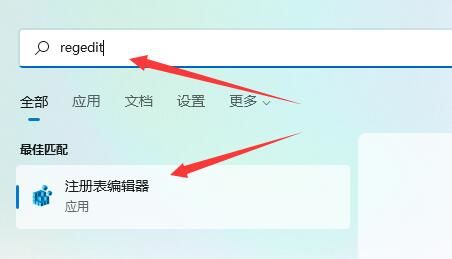
2. Selepas dibuka, salin dan tampal "HKEY_CURRENT_USERSoftwareMicrosoftWindowsCurrentVersionExplorerAdvanced" ke dalam bar alamat di atas, dan tekan Enter untuk mencarinya.
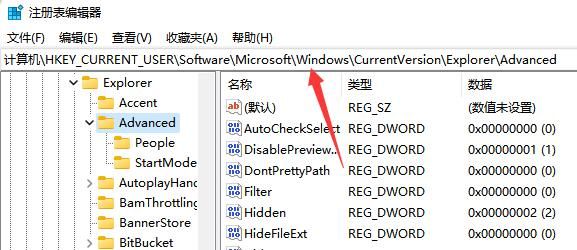
3 Klik kanan ruang kosong di sebelah kanan, pilih "Baru" a "Nilai DWORD (32) bit", dan namakannya "TaskbarSi"
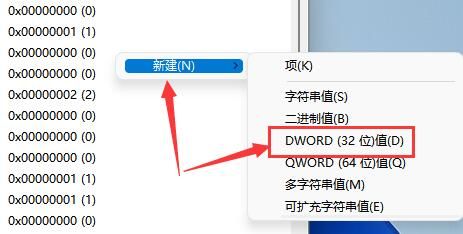
4 itu dan tukar "Data Numerik" "Tukar kepada "0" untuk menjadikan bar tugas lebih kecil.
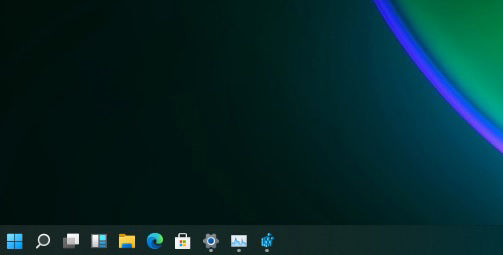
5. Tukar "data angka" kepada "1" untuk menetapkan bar tugas kepada ketinggian sederhana.
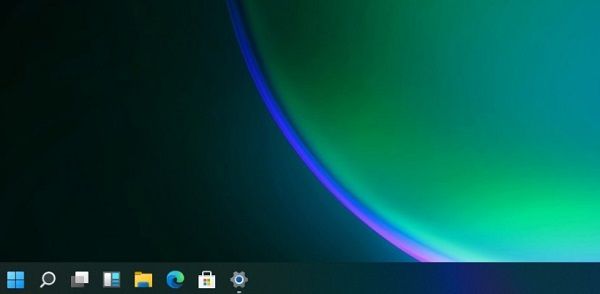
6. Tukar "data angka" kepada "1" untuk menjadikan bar tugas lebih besar.

| System Settings | |||
| Cursor Blinking Speed ADVICTMENT | Create A Account account | Change Name Komputer | Papan kekunci AS dikeluarkanTetapkan prestasi CPU |
Atas ialah kandungan terperinci Bagaimana untuk menyesuaikan saiz bar tugas dalam Win11?. Untuk maklumat lanjut, sila ikut artikel berkaitan lain di laman web China PHP!
 Apakah versi sistem linux yang ada?
Apakah versi sistem linux yang ada?
 Cara membaiki lsp
Cara membaiki lsp
 Tiada pilihan WLAN dalam win11
Tiada pilihan WLAN dalam win11
 Bagaimana untuk melangkau pengaktifan dalam talian dalam win11
Bagaimana untuk melangkau pengaktifan dalam talian dalam win11
 Win11 melangkau tutorial untuk log masuk ke akaun Microsoft
Win11 melangkau tutorial untuk log masuk ke akaun Microsoft
 Bagaimana untuk membuka panel kawalan win11
Bagaimana untuk membuka panel kawalan win11
 Pengenalan kepada kekunci pintasan tangkapan skrin dalam win11
Pengenalan kepada kekunci pintasan tangkapan skrin dalam win11
 Windows 11 pemindahan komputer saya ke tutorial desktop
Windows 11 pemindahan komputer saya ke tutorial desktop




